Observação: Desejamos fornecer o conteúdo da Ajuda mais recente no seu idioma da forma mais rápida possível. Esta página foi traduzida de forma automatizada e pode conter imprecisões ou erros gramaticais. Nosso objetivo é que este conteúdo seja útil para você. As informações foram úteis? Dê sua opinião no final desta página. Aqui está o artigo em inglês para facilitar a referência.
Melhorias do Project Online incluem mais fácil acesso aos seus amostras de relatórios e conexões de dados. O site da Central de Business Intelligence (BI) já não será criado automaticamente para novos sites do Project Online e novas listas/bibliotecas são usadas para o seu conteúdo de relatório. Leia este artigo para saber mais sobre essas mudanças, incluindo o que fazer se você deseja continuar a usar seu site de Central de BI antigo.
O que está sendo alterado?
Até recentemente, quando um site do Project Online foi criado, um site da Central de BI foi criado automaticamente. O site da Central de BI é semelhante a imagem a seguir:
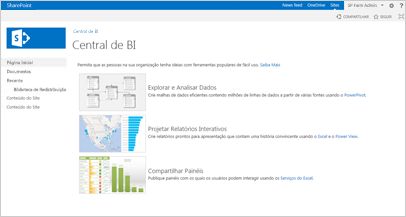
Com as alterações recentes, o site da Central de BI já não é criado por padrão. A tabela a seguir resume o que significam essas alterações para seu ambiente.
|
Antes de... |
Agora... |
|
|
Usando um site da Central de BI |
Quando você criou um site do Project Online, um site da Central de BI foi criado automaticamente. O site da Central de BI inclui relatório de conteúdo, como amostras de relatórios e conexões de dados, e é onde você deve ir para exibir e usar o Project Online relatórios. |
Quando você cria um novo site de projeto Online, nenhum site da Central de BI é criado automaticamente. Em vez disso, uma biblioteca de relatórios e uma lista de conexões de dados são criados automaticamente. Projeto Online inclui links para esses locais para que você tenha acesso fácil ao seu conteúdo. Os sites de projeto Online que você já está usando serão atualizados para usar a nova biblioteca de relatórios e a lista de conexões de dados em vez do site da Central de BI. Seu site de Central de BI existente não é excluído (até você excluí-lo por conta própria) e o conteúdo existente ainda está disponível. Links em sites do Project Online são atualizadas automaticamente para apontar para sua nova biblioteca de relatórios e da lista de conexões de dados. |
|
Navegando para relatórios |
Quando você clica no bloco de relatórios no seu site do Project Online, você foi direcionado para seu site da Central de BI. Lá, você clicaria relatórios para exibir seus relatórios de projeto. |
No site do Project Online, quando você clica em relatórios, vá direto para a biblioteca de relatórios onde são armazenados os seus relatórios. |
|
Localizando as conexões de dados |
Quando você clica no bloco de relatórios no seu site do Project Online, você foi direcionado para seu site da Central de BI. Lá, você clicaria Conexões de dados para exibir suas conexões de dados disponíveis para usar para relatórios. |
No site do Project Online, escolha Conteúdo do Site e, em seguida, escolha Conexões de dados. |
A boa notícia é que você tem opções! O que você deseja fazer?
Com essas alterações, você pode optar por usar sua nova biblioteca de relatórios ou continue usando o seu site da Central de BI antigo.
Consulte as seções a seguir para obter mais detalhes para cada opção.
Use a nova biblioteca de relatórios
Se você estiver planejando usar a nova biblioteca de relatórios e você não tiver nenhum conteúdo para mover, está tudo pronto. As conexões de dados e relatórios de amostra já estão configuradas e estão prontos para uso.
Se você tiver o conteúdo existente em um site da Central de BI que você estava usando, você desejará mover seu conteúdo as novas listas/bibliotecas.
Dicas:
-
Não mova as amostras de relatórios ou conexões de dados do OData padrão que você obtém automaticamente no Project Online. A nova biblioteca de relatórios e a lista de conexões de dados já conterá esses arquivos. Só mova os arquivos que criou ou modificou seu grupo e que você deseja continuar a usar.
-
Se você tiver muitos arquivos para mover, tente o seguinte: na faixa de opções, na guia biblioteca, selecione o botão Abrir com Explorer. Em seguida, arrastar e soltar arquivos usando o Explorador de arquivos.
-
No seu site do Project Online, escolha configurações >Conteúdo do Site. Role para baixo até a lista de Subsites e clique em Central de Business Intelligence para abrir o site da Central de BI.
-
Escolha Conexões de dados e baixe quaisquer arquivos de conexão de dados que seu grupo criado para uma pasta em seu computador. (Não mova as conexões de dados OData padrão).
-
No site da Central de BI, escolha relatórios e baixe os relatórios que seu grupo criou ou modificou para uma pasta em seu computador. (Não mova as amostras de relatórios padrão).
-
Vá para seu site de projeto Online, escolha Conteúdo do Site e, em seguida, escolha Conexões de dados.
Carregue seus arquivos de conexão de dados para a nova biblioteca de conexões de dados.
-
No site do Project Online, escolha relatórios e carregue seus relatórios a nova biblioteca de relatórios.
Após você moveu seu projeto conteúdo de relatório, recomendamos que você abre cada relatório, atualize os dados e, em seguida, salve e feche o relatório para certificar-se de que tudo está funcionando corretamente.
Para evitar ter duplicados conjuntos de conexões de dados e relatórios, considere a possibilidade de exclusão de seu site da Central de BI antigo após você moveu seu conteúdo.
Continue usando o seu site de Central de BI existente
Se preferir, você pode continuar usando o seu site da Central de BI existente, você pode fazer isso. Edite um link em seu site do Project Online para apontar para o local correto para o seu conteúdo. Veja aqui como fazer isso.
Para atualizar um link no seu site do Project Online-
No seu site do Project Online, escolha configurações >Conteúdo do Site.
Role para baixo até a lista de Subsites e clique em Central de Business Intelligence.
-
Copie o endereço do site (URL) do seu site de Central de BI.
-
Vá para seu site do Project Online e, em seguida, escolha Editar Links no início rápido.
-
Na linha de relatórios, na coluna URL personalizada, cole o endereço do site que você copiou na etapa 3.
-
Clique em Salvar e fechar.
Pronto! Você pode continuar a usar seu site de Central de BI antigo até que você estiver pronto para fazer a transição para a nova biblioteca de relatórios e a lista de conexões de dados.










